La riproduzione automatica di contenuti video quando visiti un sito di notizie o un portale di riviste di computer è una delle cose più fastidiose che possono capitare agli utenti. Ogni volta che dobbiamo mettere in pausa quei video o spostare il cursore alla fine del video per interromperne la riproduzione. Non è solo un fastidio, ma anche uno spreco inutile di larghezza di banda e traffico di rete.
Questo articolo spiega come interrompere la riproduzione automatica di contenuti audio e video sui siti Web durante la navigazione in Google Chrome.
Interrompi la riproduzione automatica dei video in Google Chrome
A partire dal 2018, l'unico modo per interrompere la riproduzione automatica dei video in Google Chrome è utilizzare un'estensione di Chrome. AutoplayStopper è una di queste estensioni del Chrome Web Store che fa il lavoro in modo impeccabile:
https://chrome.google.com/webstore/detail/autoplaystopper/ejddcgojdblidajhngkogefpkknnebdh
L'estensione AutoPlayStopper di Chrome ti consente di impostare la modalità predefinita (per bloccare la riproduzione automatica anziché consentire la riproduzione automatica) e puoi impostare eccezioni (siti blacklist o whitelist).
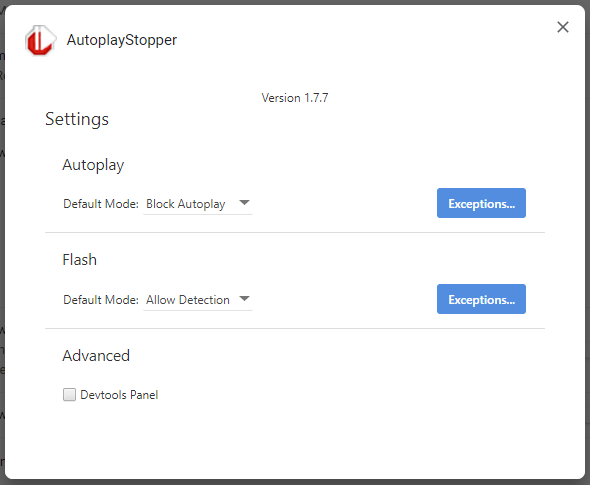
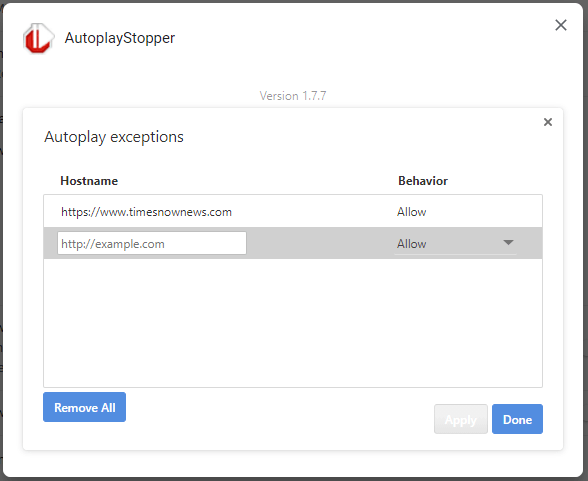
D'ora in poi, i contenuti audio e video sui siti Web non verranno riprodotti automaticamente. Puoi riprodurlo facendo clic sul pulsante di riproduzione manualmente.
Versioni precedenti di Google Chrome
Nelle versioni precedenti di Google Chrome, avevi l'estensione # autoplay-policy esperimento in cui potresti disabilitare la riproduzione automatica. Ma quel flag non sarà presente nelle recenti versioni di Chrome poiché la funzione / esperimento è stato rimosso dal 2018.
Apri Google Chrome e inserisci questo URL nella barra degli indirizzi:
chrome: flags / # autoplay-policy
Questa impostazione di criterio decide se la riproduzione automatica dell'audio o del video è consentita.
Selezionare È richiesta l'attivazione dell'utente del documento dalle opzioni a discesa.

Inoltre, la seguente riga di comando (elencata nella nuova documentazione dei criteri di riproduzione automatica di Chrome) non sembra disabilitare praticamente la riproduzione automatica:
chrome.exe --disable-features = PreloadMediaEngagementData, AutoplayIgnoreWebAudio, MediaEngagementBypassAutoplayPolicies
Nuovi criteri di riproduzione automatica di Chrome
Ecco i nuovi criteri di riproduzione automatica di Google Chrome dal 2018.
- La riproduzione automatica disattivata è sempre consentita.
- La riproduzione automatica con audio è consentita se viene soddisfatta una delle seguenti condizioni:
- L'utente ha interagito con il sito (clic, tocco, ecc.)
- La soglia del Media Engagement Index (MEI) è stata superata (solo desktop)
- Il sito è stato installato utilizzando il flusso 'Aggiungi a schermata Home' (solo dispositivi mobili)
- Il frame superiore può delegare l'autorizzazione di riproduzione automatica ai propri iframe per consentire la riproduzione automatica con audio.
Modifiche ai criteri di riproduzione automatica | Web | Sviluppatori Google: https://developers.google.com/web/updates/2017/09/autoplay-policy-changes
Cos'è il Media Engagement Index (MEI)?
Il MEI misura la propensione di un individuo a utilizzare i media su un sito. L'attuale approccio di Chrome è un rapporto tra le visite a eventi di riproduzione multimediale significativi per origine:
- Il consumo dei media (audio / video) deve essere superiore a 7 secondi.
- L'audio deve essere presente e riattivato.
- La scheda con il video è attiva.
- Le dimensioni del video (in px) devono essere maggiori di 200 × 140.
Da ciò, Chrome calcola un punteggio di coinvolgimento dei media che è più alto sui siti in cui i contenuti multimediali vengono riprodotti regolarmente. Quando è sufficientemente alto, la riproduzione multimediale può essere riprodotta automaticamente solo su desktop.
Una piccola richiesta: se ti è piaciuto questo post, condividilo?
Una tua 'minuscola' condivisione aiuterebbe seriamente la crescita di questo blog. Alcuni ottimi suggerimenti:- Fissalo!
- Condividilo sul tuo blog preferito + Facebook, Reddit
- Tweet it!